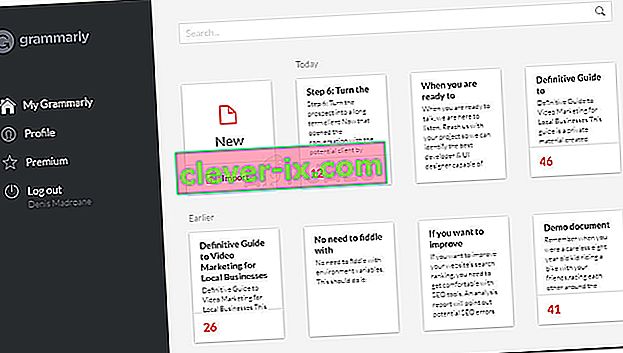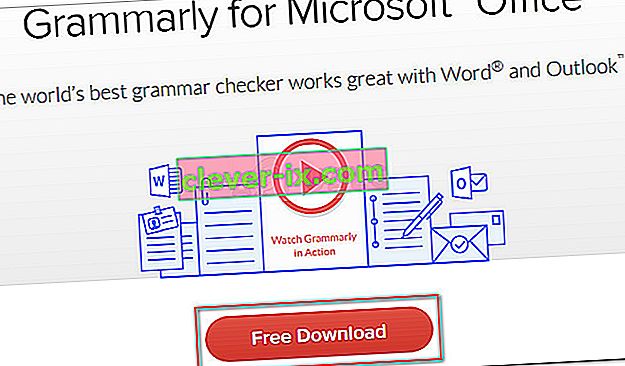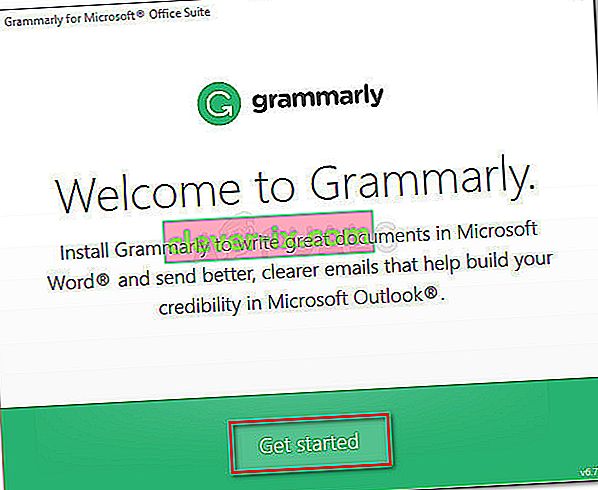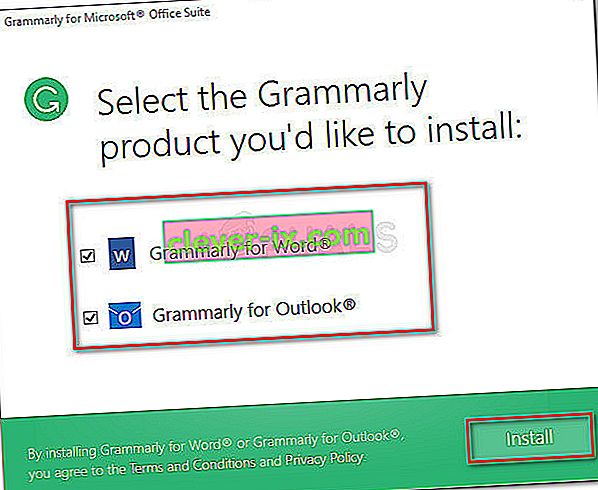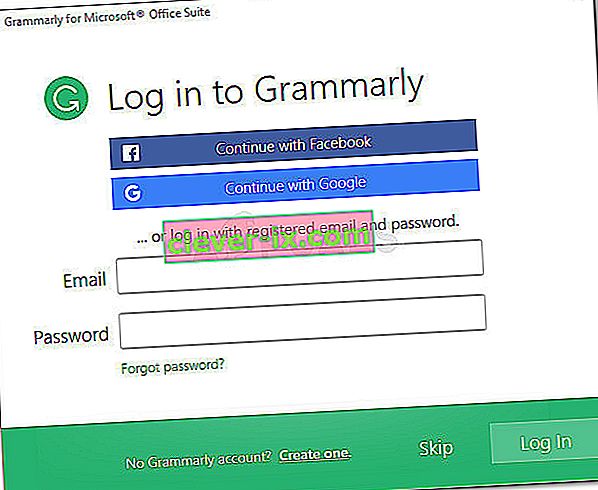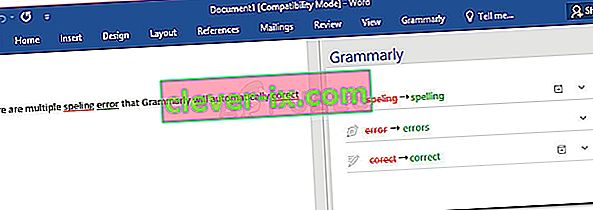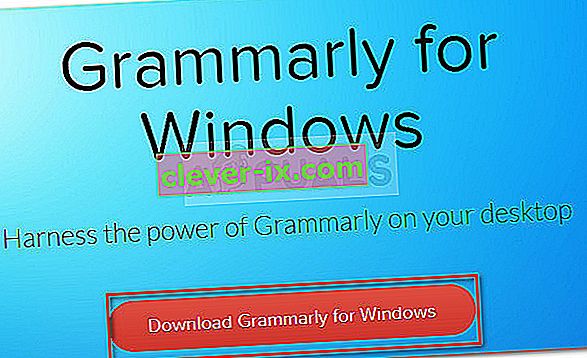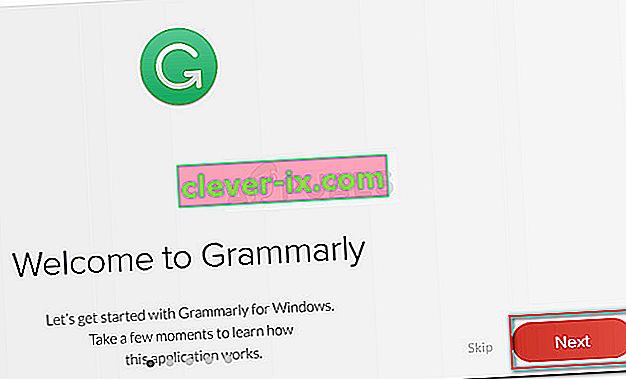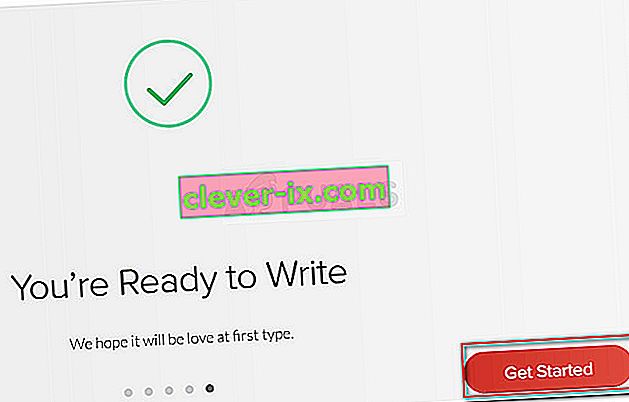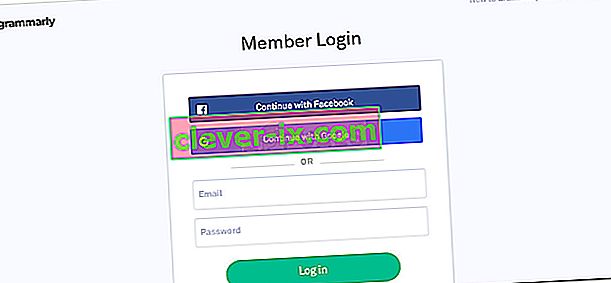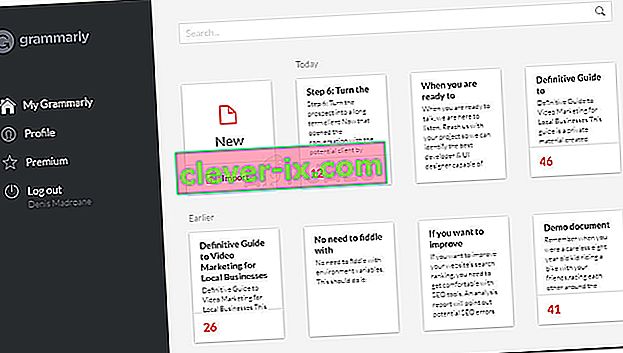Za većinu uredskih poslova gramatičke vještine su vrlo važne jer čine sadržaj koji se lako čita i razumljiv. No, pobrinite se da je vaša gramatika na prvom mjestu svakog izvještaja ili materijala koji napravite potrebno je vremena i zapravo će naštetiti vašoj produktivnosti. U ovom slučaju, alat poput Grammarlyja može biti upravo ono što vam treba za pomoć u pronalaženju gramatičkih pogrešaka.

Svakako, to nije tako dobar ljudski urednik, ali prilično se približava. Sposoban je provjeriti ima li pravopisnih pogrešaka, glagolskog dogovora, predmetnog sporazuma, tvorbe rečenica, interpunkcijskih pogrešaka i još mnogo toga ako prijeđete besplatnu verziju.
Ako puno radite s riječima, velika je vjerojatnost da već koristite Grammarly jer je to već najpopularniji alat za provjeru na mreži i izvan njega. No jeste li znali da Grammarly nudi i besplatno proširenje koje će vam omogućiti upotrebu s Microsoft Wordom i ostalim alatima Microsoft Officea?
Većina korisnika koristi besplatna proširenja Grammarly ili dodatke za Firefox i Chrome za ispravljanje e-pošte, postova na blogovima i postova na društvenim mrežama. Također ga možete koristiti u vlastitom uređivaču za spremanje i lijepljenje dokumenata za automatsku lekturu.

Kako koristiti Grammarly s Microsoft Wordom
Već neko vrijeme koristim Grammarly, ali tek sam nedavno otkrio da ga možete koristiti i s uređivačem riječi kao proširenje Microsoft Officea. To je sjajno jer svi znamo da zadana lektorska značajka programa Word sigurno nije pouzdana.
Koraci instaliranja Grammarlyja kao proširenja za Microsoft Office malo su dosadniji od pukog omogućavanja proširenja u vašem pregledniku, ali vodit ćemo vas kroz cijelu stvar.
Slijedite korake u nastavku da biste Grammarly instalirali na Microsoft Office i koristili ga s Microsoft Wordom:
- Posjetite ovu vezu ( ovdje ) i kliknite gumb Besplatno preuzimanje da biste preuzeli verziju softvera za proširenje za Office.
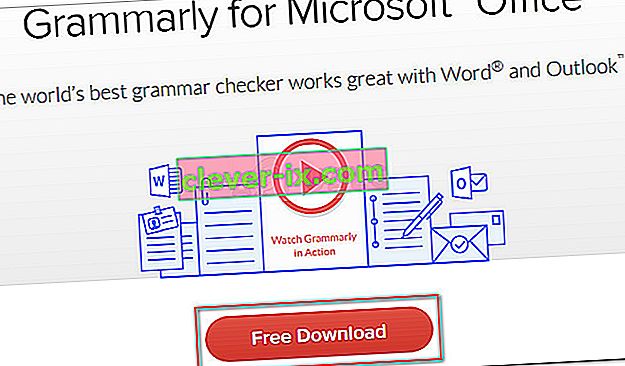
- Dvaput kliknite GrammarlyAddInSetup.exe (instalacijsku izvršnu datoteku koju ste upravo preuzeli)
- Kliknite Započni pri prvom upitu za instalaciju.
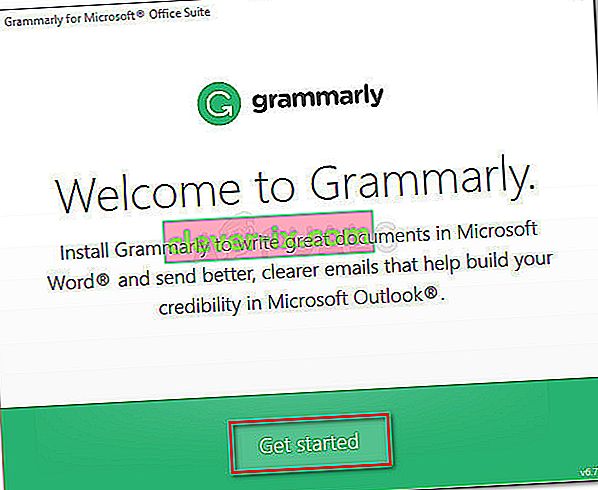
- Odaberite Office proizvode na kojima želite koristiti proširenje Grammarly. Zatim kliknite gumb Instaliraj da biste započeli postupak instalacije.
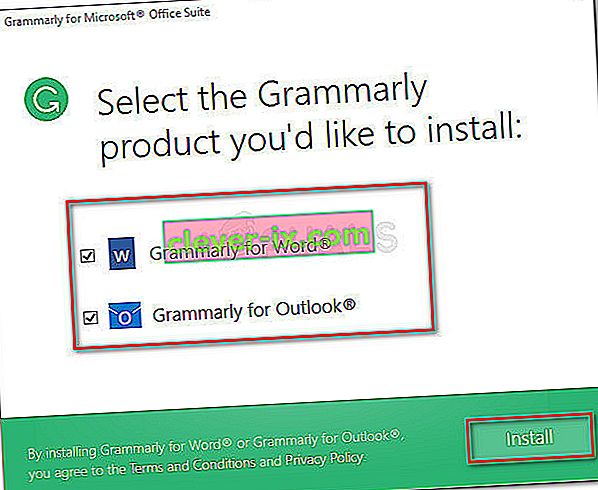
Napomena: Obavezno pokrenite bilo koju instancu programa Word ili Outlook prije nego što pritisnete gumb Instaliraj .
- Kada je instalacija završena, stvorite Grammarly račun ili se prijavite postojećim.
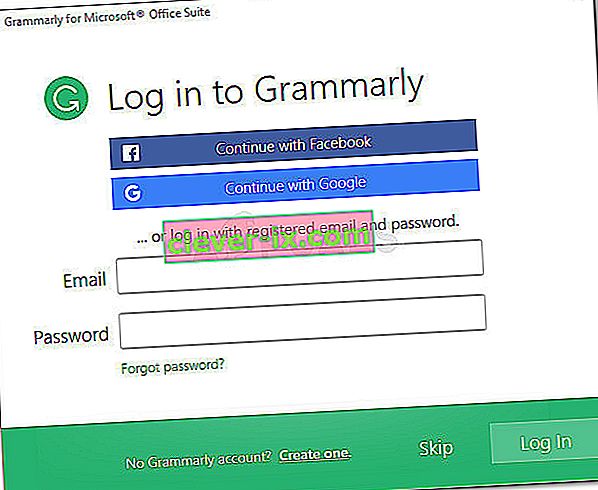
Napomena: Imajte na umu da Grammarly neće funkcionirati s Microsoft Wordom ako pritisnete gumb Preskoči i ako se ne prijavite svojim vjerodajnicama.
- Po završetku postavljanja otvorite postojeći ili izradite novi Wordov dokument. Zatim idite na vrpcu na kartici i kliknite karticu Grammarly. Odatle jednostavno kliknite Open Grammarly i lektorski alat automatski će krenuti u akciju.

- Sad kad ste konfigurirali proširenje Grammarly, postat će dostupno uz svaki dokument koji otvorite u programu Word. Jedina mana upotrebe Grammarlyja s Wordom je ta što nećete imati mogućnost Poništavanja (Ctrl + Z) dok je proširenje aktivno.
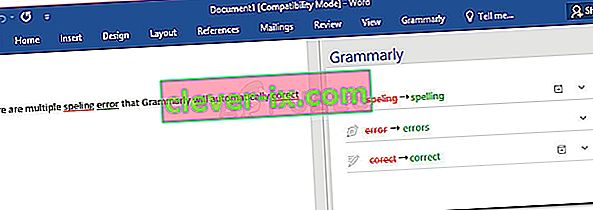
Instaliranje Grammarlyja kao stolne aplikacije na sustavu Windows
Ako želite da ispravlja pogreške mogućnosti Grammarlyja sa svim vašim desktop aplikacijama, a ne samo s Wordom, umjesto toga možete instalirati Grammarly desktop aplikaciju.
- Posjetite ovu vezu ( ovdje ) i preuzmite verziju Grammarlya za stolnu verziju klikom na gumb Preuzmi Grammarly za Windows .
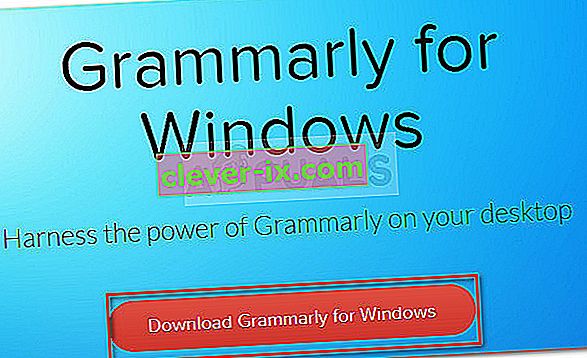
- Otvorite izvršnu datoteku GrammarlySetup i pogledajte kako aplikacija radi klikom na gumb Dalje nekoliko puta.
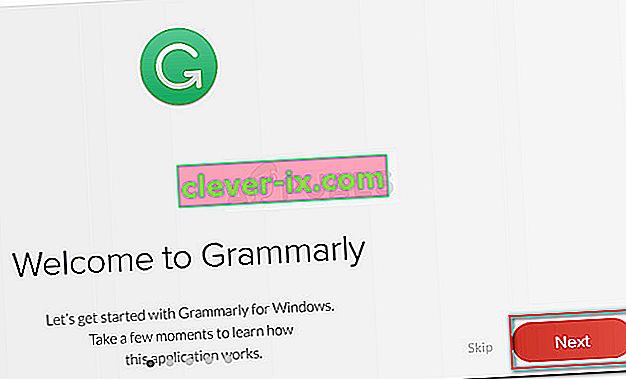
- Pritisnite gumb Početak da biste dovršili instalaciju.
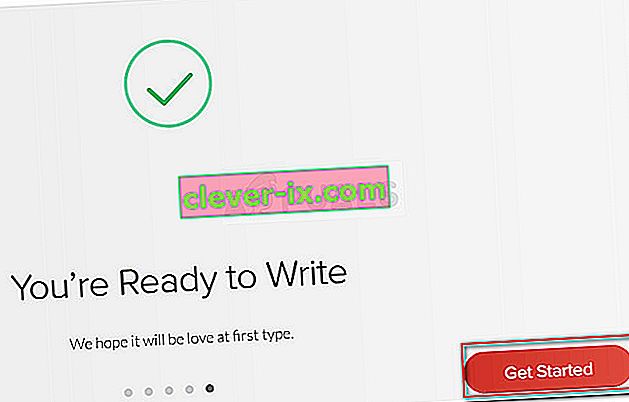
- Prijavite se sa svojim vjerodajnicama Grammarly ili stvorite novi besplatni račun ako ga nemate.
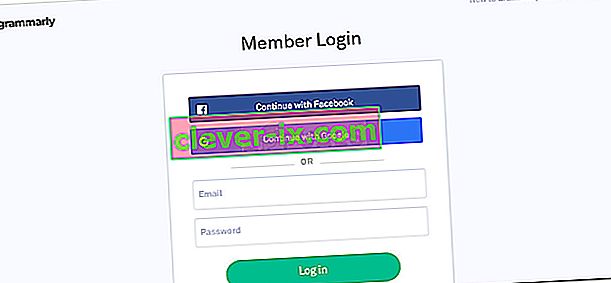
- Ubrzo nakon što umetnete vjerodajnice za prijavu, vidjet ćete izbornik nadzorne ploče. Pomoću njega možete stvoriti novi dokument, uvesti lokalni ili potražiti prošle projekte.